WordPress上传图片如何禁止自动生成缩略图呢?我们在使用WordPress程序的时候上传的图片会自动生成缩略图,还会占用我们的空间内容。那么我们如何来禁止呢?今天新起点博客给大家总结了四个禁止生成缩略图的方法,希望能够扶助到大家。
1、Wordpress仪表盘设置
WordPress后台的仪表盘,通过 设置 → 媒体,将图像大小数值都设置为0然后保留即可(注:此方法对之前已经上传到媒体中的图片无效仅限于设置以后上传的图片有限。)如下图所示:
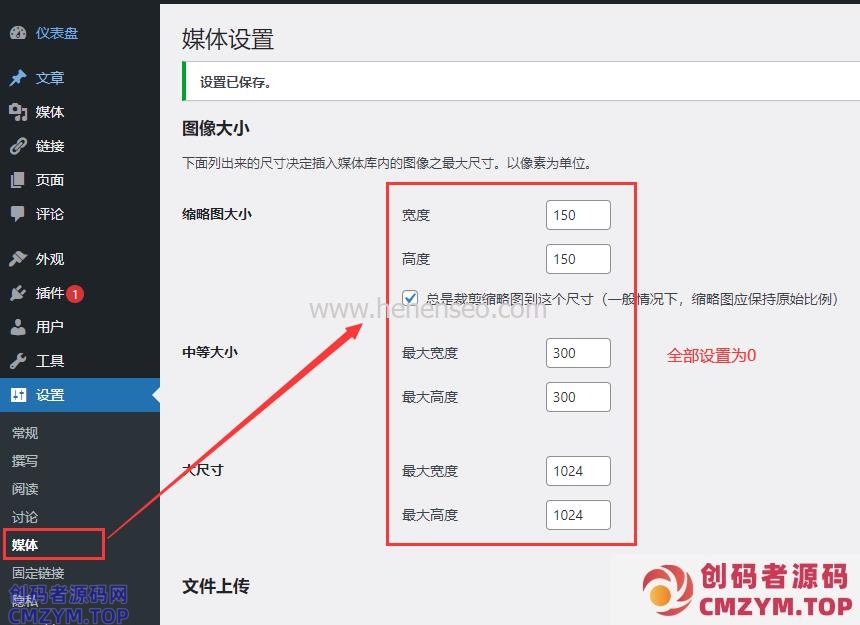
2、主题 functions.php 文件添加代码
代码1
//禁止缩略图
add_filter( \’add_image_size\’, create_function( \’\’, \’return 1;\’ ) );
代码2
// 禁用自动生成的图片尺寸
function shapeSpace_disable_image_sizes($sizes) {
unset($sizes[\’thumbnail\’]); // disable thumbnail size
unset($sizes[\’medium\’]); // disable medium size
unset($sizes[\’large\’]); // disable large size
unset($sizes[\’medium_large\’]); // disable medium-large size
unset($sizes[\’1536×1536\’]); // disable 2x medium-large size
unset($sizes[\’2048×2048\’]); // disable 2x large size
return $sizes;
}
add_action(\’intermediate_image_sizes_advanced\’, \’shapeSpace_disable_image_sizes\’);
// 禁用缩放尺寸
add_filter(\’big_image_size_threshold\’, \’__return_false\’);
// 禁用其他图片尺寸
function shapeSpace_disable_other_image_sizes() {
remove_image_size(\’post-thumbnail\’); // disable images added via set_post_thumbnail_size()
remove_image_size(\’another-size\’); // disable any other added image sizes
}
add_action(\’init\’, \’shapeSpace_disable_other_image_sizes\’);
3、Wordpress全局选项设置
由于WordPress预置这些参数并直接在装置时就写入数据库,单纯通过在后台设置-媒体-图像大小 下将所有数值改为0,WordPress仍会创建一个固定宽度为768的文件。
有无彻底禁用缩略图的措施了,答案是:有。那就开启WordPress上帝模式(全局选项设置),通过http://你的域名/wp-admin/options.php拜访即可进入了WordPress的全部设置(也就是我们常说的WordPress上帝模式)页面。在此页面找到medium_large_size_w选项,将其设置为 0 然后保留。
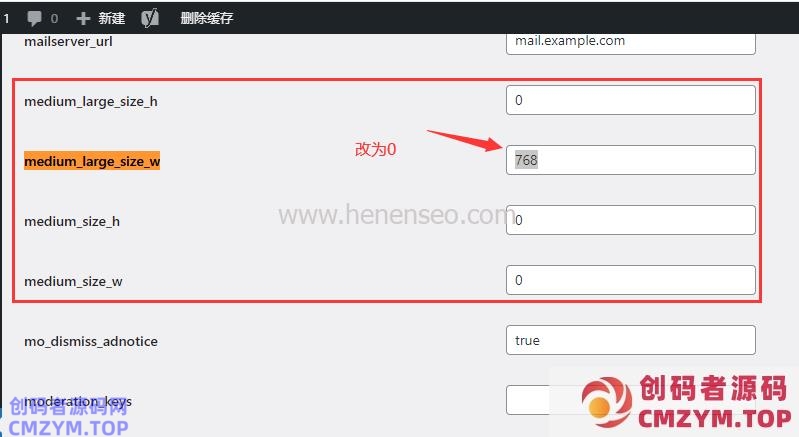
4、缩略图禁用插件
Stop Generating Unnecessary Thumbnails 插件,可以让你禁用掉一些图片尺寸,从而减少缩略图文件。 该插件兼容任何主题和其他插件,插件非常的强大它兼容多站点模式。
可在WordPress后台插件内搜索下载。官方下载地址: Stop Generating Unnecessary Thumbnails
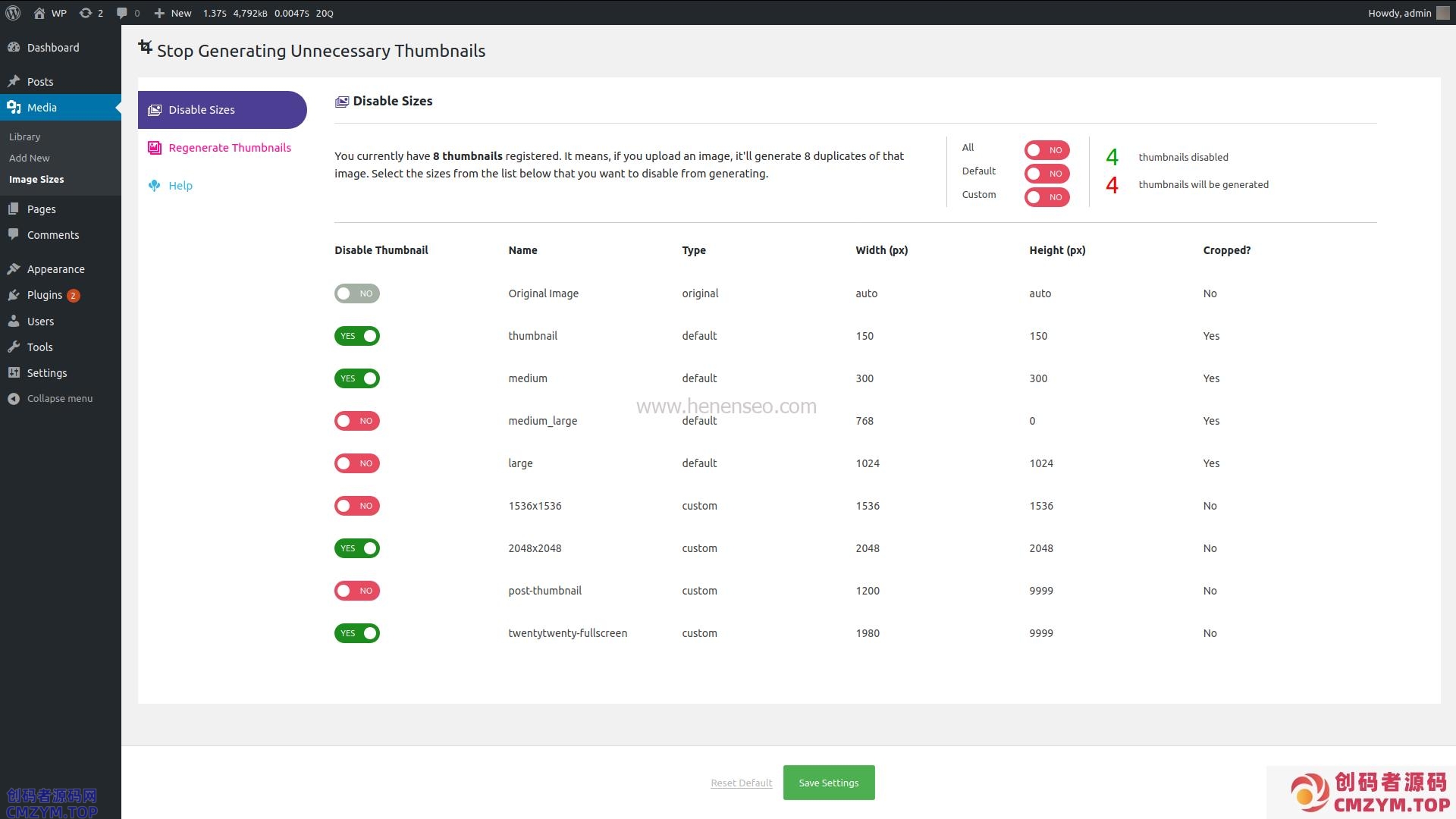
本网站名称:创码者资源网
本站永久网址: http://www.cmzym.top/
本站资源大多存储在云盘,如发现链接失效,请联系我们我们会第一时间更新。
本站为非盈利网站,一切付费内容(包括但不限于会员充值,资源付费),均为用户自愿赞助,且所有资金均用于网站维护
本站资源均收录于互联网,所以不能保证每个细节都符合你的要求,也可能存在未知的BUG与瑕疵,因虚拟资源可复制特性,所以不接受任何理由的退款兑现,请阅 读本站声明和相关条款后再进行支付下载
本站一切资源不代表本站立场,并不代表本站赞同其观点和对其真实性负责。
本网站的文章部分内容可能来源于网络,仅供大家学习与参考,如有侵权,请联系站长 :1326632303@qq.com 进行删除处理。
本本站采用知识共享署名-非商业性使用-相同方式共享4.0国际许可协议进行许可
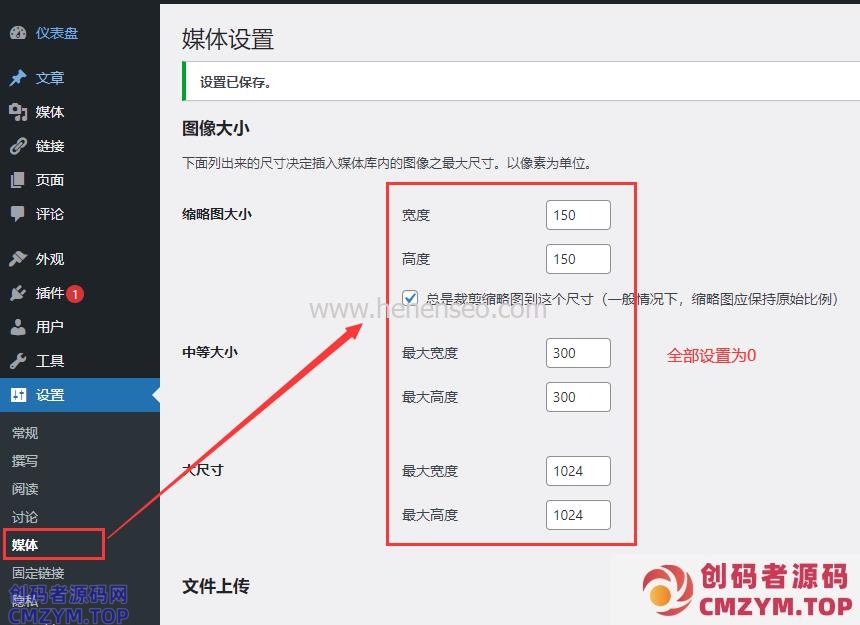




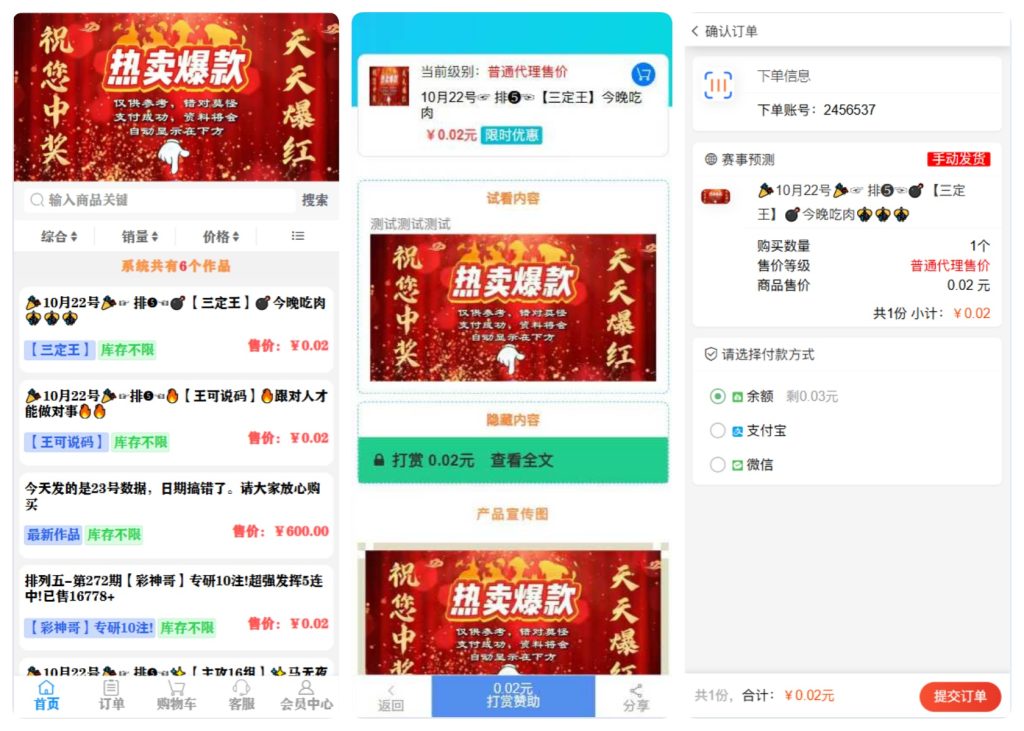
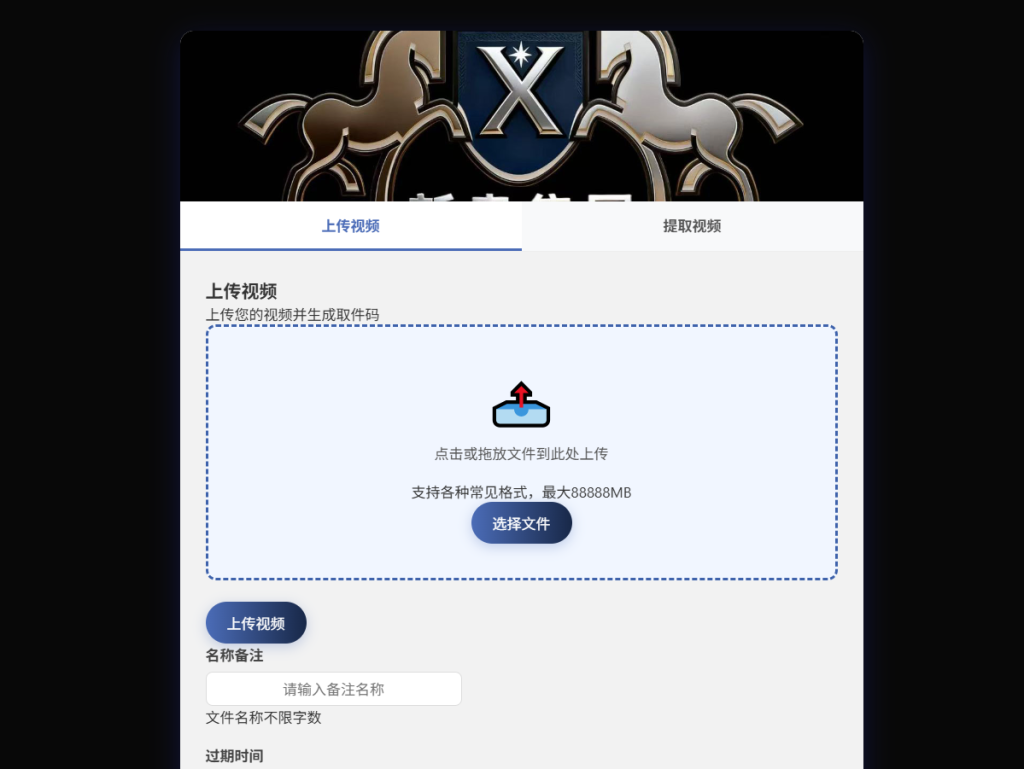
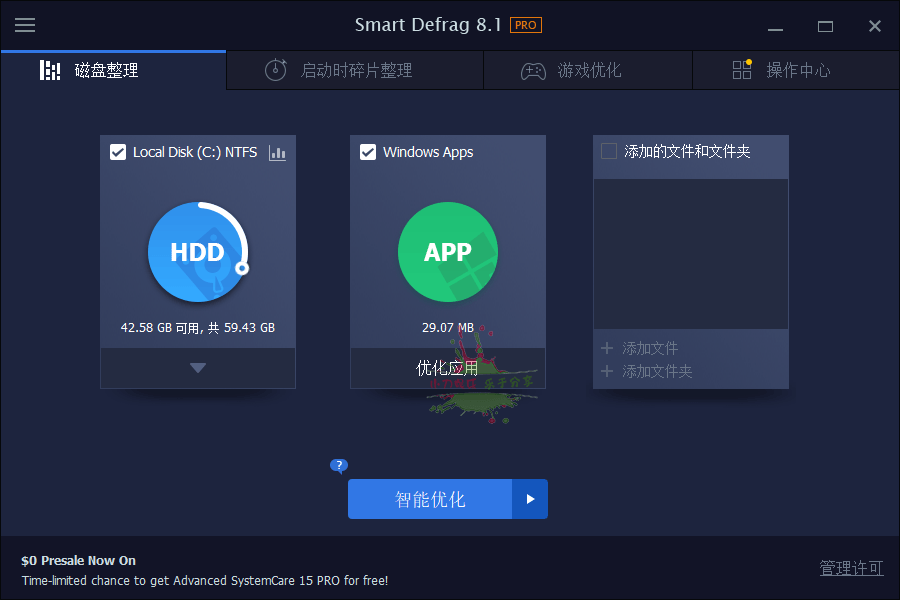
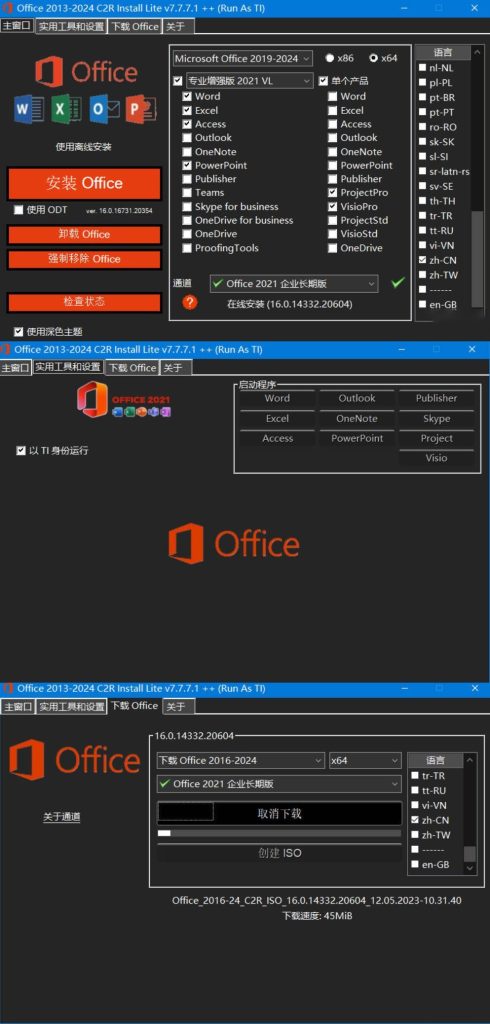
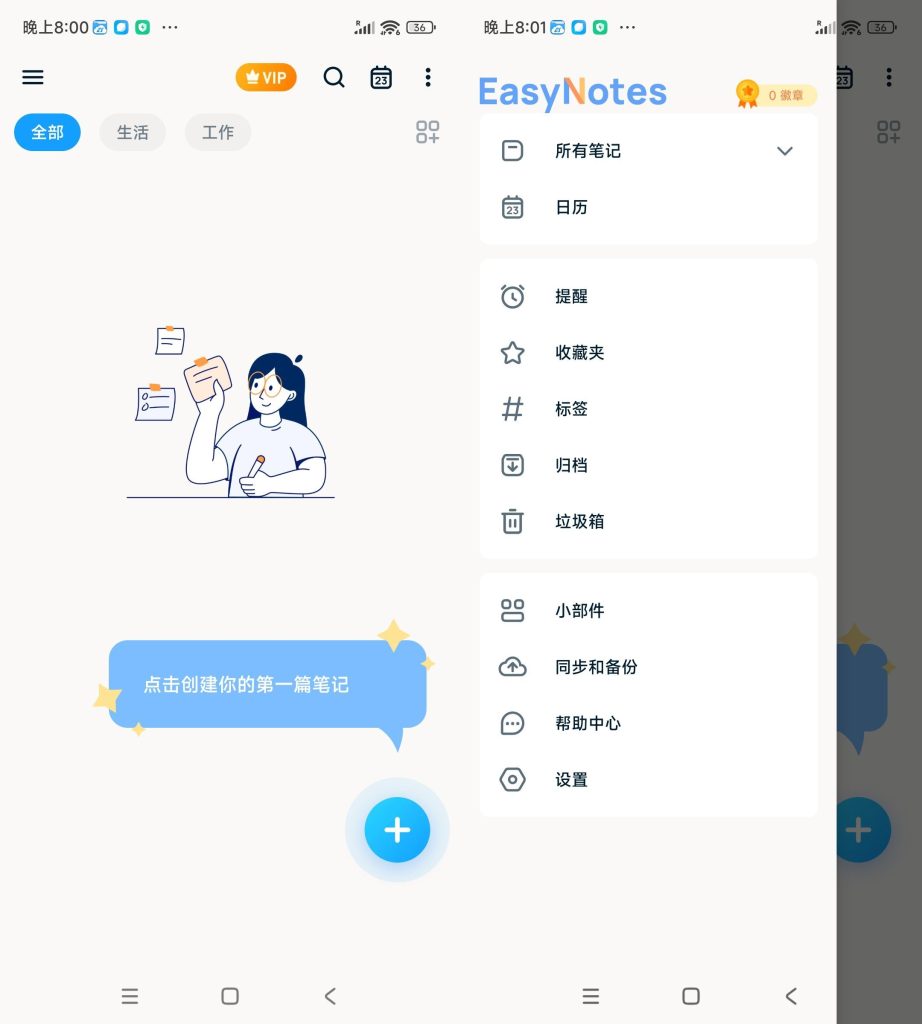
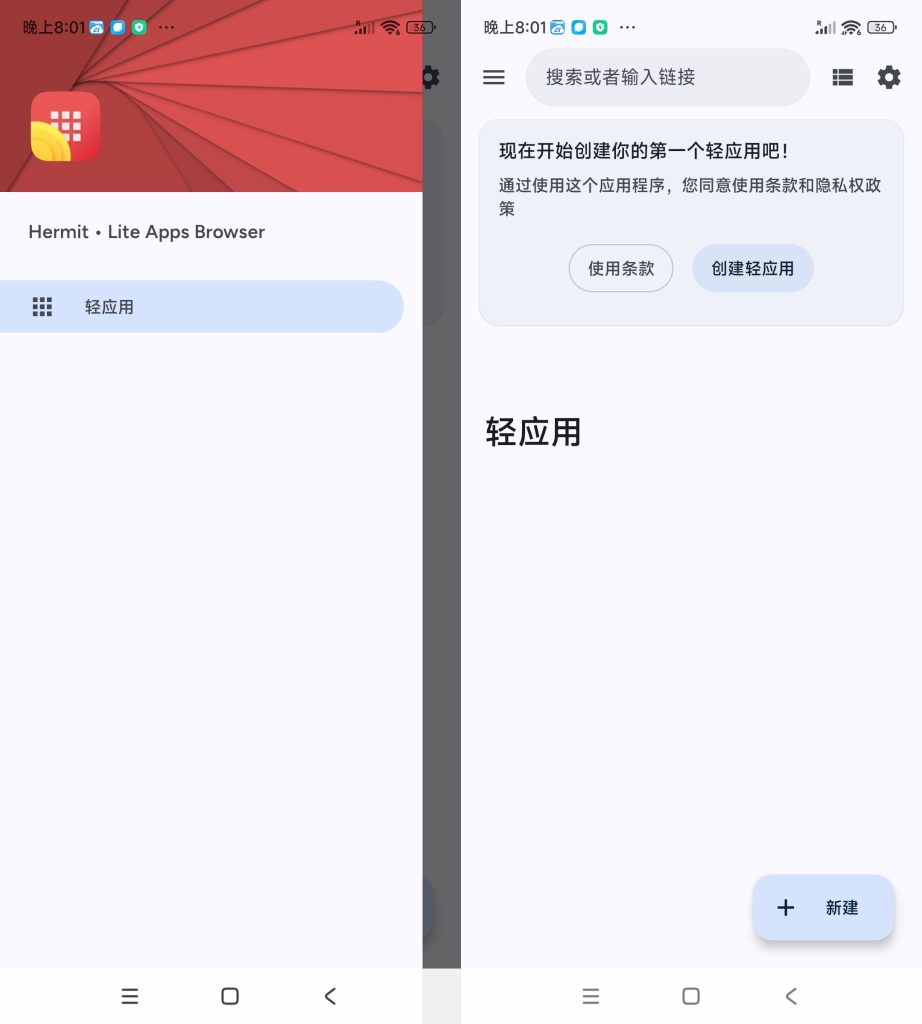

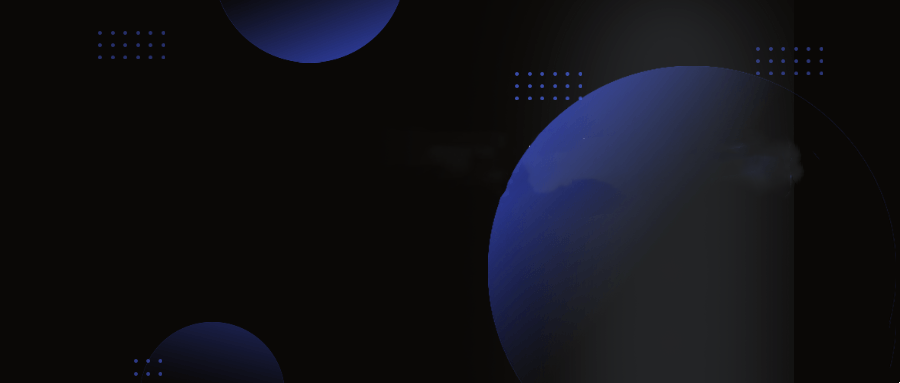



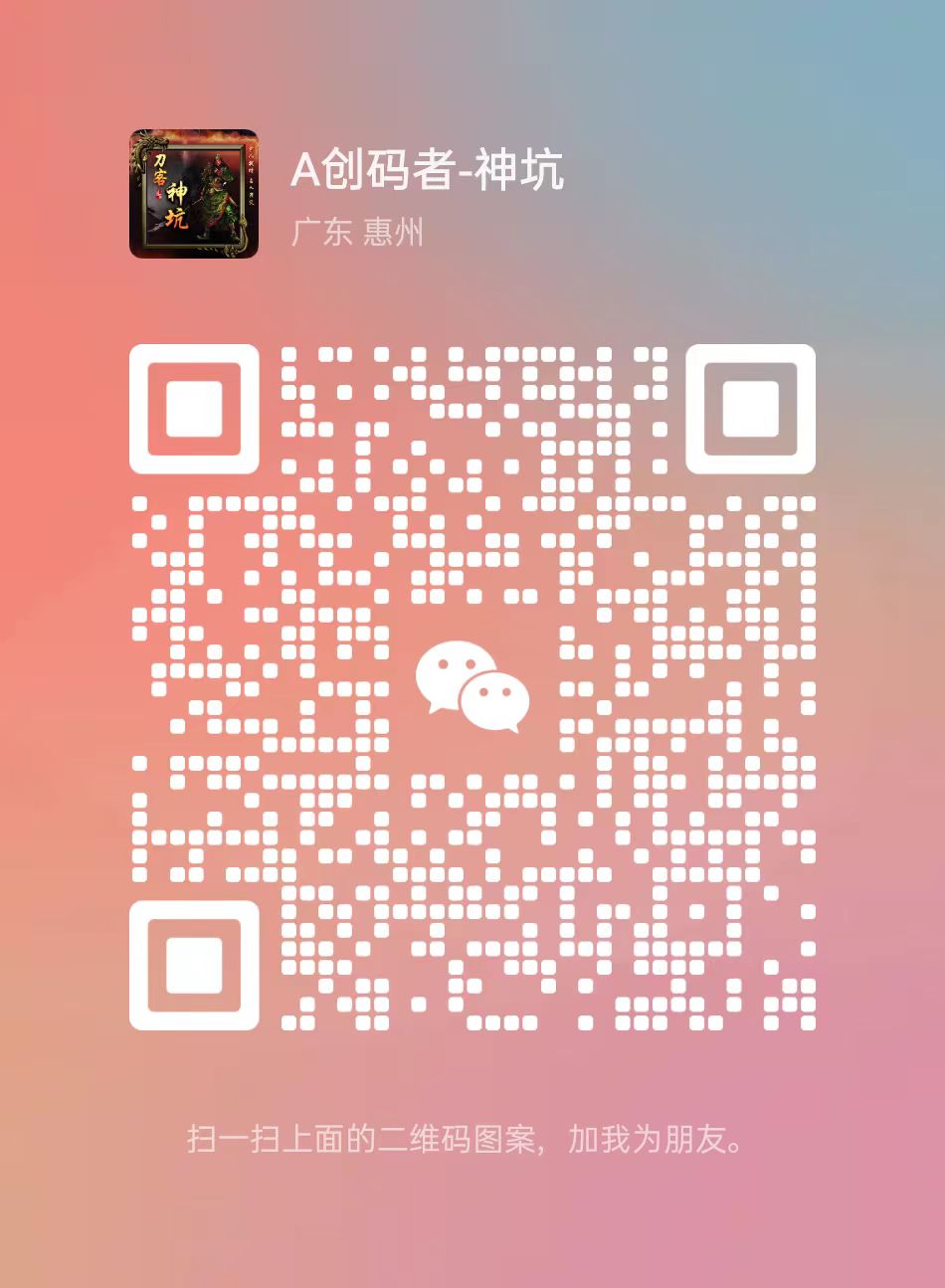

暂无评论内容